Copilot là chatbot AI của Microsoft. Nó tạo ra hình ảnh, trả lời câu hỏi và đưa ra đề xuất dựa trên lời nhắc.
Mặc dù tương tự như các chatbot khác, nó có đủ các tính năng độc đáo để trở thành một trong những ứng dụng AI tốt nhất cho điện thoại hoặc máy tính bảng Android của bạn.
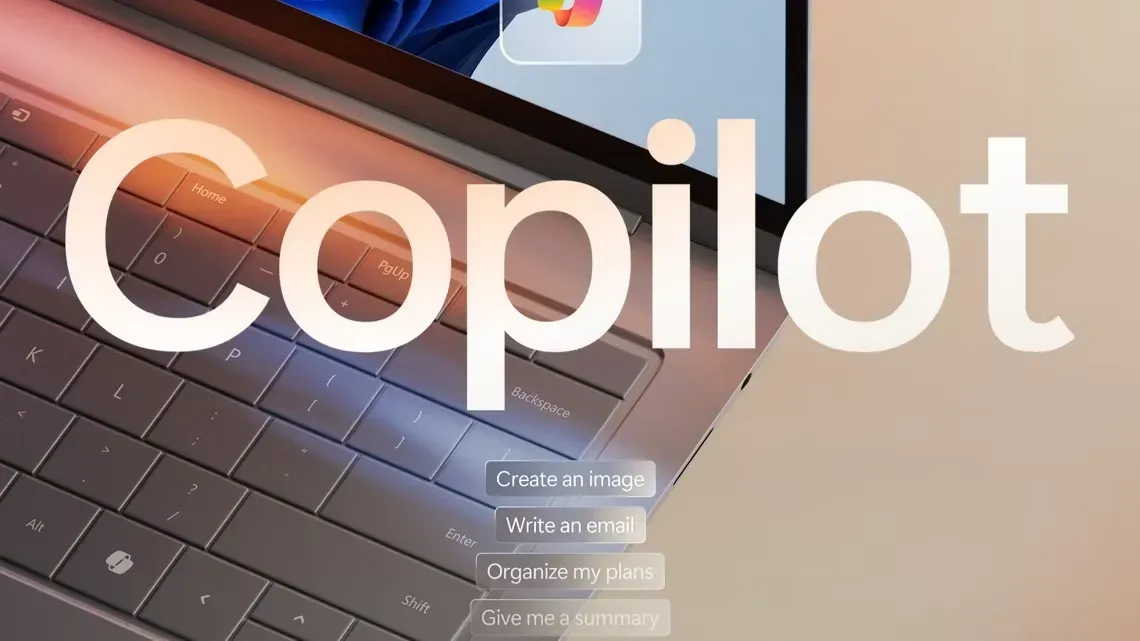 |
| Ảnh: Microsoft. |
Chúng tôi đã chọn ra những tính năng tốt nhất của Copilot để giúp bạn bắt đầu với ứng dụng AI này.
Hướng dẫn này hữu ích cho dù bạn sử dụng Copilot với các ứng dụng Microsoft 365, thông qua ứng dụng độc lập, hoặc qua trình duyệt web.
1. Tạo hình ảnh miễn phí từ điện thoại của bạn
Copilot cung cấp công cụ tạo hình ảnh miễn phí được hỗ trợ bởi DALL·E. Tính năng này hoạt động giống như hầu hết các lời nhắc tạo hình ảnh AI.
Ví dụ, sau khi yêu cầu Copilot tạo hình ảnh, bạn có thể tinh chỉnh nó và yêu cầu chatbot tạo lại nó.
Tính năng này miễn phí, vì vậy bạn có thể nhanh chóng tạo hình nền mới cho điện thoại của mình.
Tuy nhiên, bạn phải đăng nhập bằng tài khoản Microsoft để sử dụng tính năng tạo hình ảnh của Copilot trên tất cả các nền tảng.


|
| Tạo hình ảnh AI trên điện thoại với Copilot. |
2. Tạo câu trả lời phù hợp với ba phong cách hội thoại
Chatbot Copilot có ba phong cách hội thoại: Sáng Tạo Hơn, Cân Bằng Hơn, và Chính Xác Hơn.
Những phong cách này ảnh hưởng đến cách Copilot phản hồi các lời nhắc và câu hỏi của bạn.
Cân Bằng Hơn
Phong cách này tạo ra câu trả lời mang tính thông tin và thú vị, là một điểm khởi đầu tuyệt vời. Nếu kết quả của nó không chính xác hoặc sáng tạo đủ, hãy chuyển sang các phong cách khác.
Phong cách này cũng tạo ra phản hồi nhanh chóng. Khi bạn cần phản hồi nhanh, hãy sử dụng Cân Bằng Hơn thay vì Sáng Tạo Hơn hoặc Chính Xác Hơn.


|
| Chatbot Copilot có ba phong cách hội thoại: Sáng Tạo Hơn, Cân Bằng Hơn, và Chính Xác Hơn. |
Sáng Tạo Hơn
Phong cách này phù hợp để tạo nội dung sáng tạo như hình ảnh, trò đùa và câu chuyện.
Chính Xác Hơn
Phong cách này ưu tiên độ chính xác, vì vậy nó phù hợp để trả lời các câu hỏi thực tế.
3. Tích hợp các plugin vào hội thoại của bạn
Có 6 plugin có sẵn để sử dụng với Copilot.
Bạn có thể bật hoặc tắt các plugin này (không cần cài đặt) để giúp Copilot tạo ra các phản hồi phù hợp.
6 plugin tùy chọn là:
- Instacart: Tạo công thức nấu ăn, lập kế hoạch bữa ăn và thêm nguyên liệu vào danh sách mua sắm Instacart của bạn.
- Kayak: Kiểm tra thông tin du lịch, bao gồm đề xuất khách sạn và thuê xe.
- Klarna: So sánh giá từ các cửa hàng trực tuyến ở Mỹ.
- OpenTable: Nhận đề xuất nhà hàng và tạo liên kết để đặt bàn.
- Phone: Kiểm tra liên hệ và gửi tin nhắn trên Android.
- Suno: Tạo bài hát.
Bạn chỉ có thể kích hoạt 3 plugin cùng một lúc và không thể chuyển đổi giữa các plugin trong một cuộc hội thoại.
4. Sử dụng Copilot trên các ứng dụng Microsoft 365
Copilot không chỉ là một chatbot có sẵn thông qua trình duyệt hoặc điện thoại của bạn.
Nó được tích hợp vào các ứng dụng Microsoft 365, bao gồm Word, PowerPoint, Excel, Outlook và Teams.
Có quá nhiều tính năng để liệt kê trong bài viết này, nhưng đây là một số tính năng hữu ích nhất của Copilot trong Microsoft 365:
- Tạo bản nháp văn bản trong Word.
- Chuyển đổi tài liệu Word thành bài thuyết trình PowerPoint.
- Tóm tắt xu hướng dữ liệu trong Excel.
- Tóm tắt chuỗi email trong Outlook.
- Tạo bản tóm tắt cuộc họp trong Teams.
Những tính năng này chỉ có sẵn với gói Copilot Pro, có giá 20 đô la mỗi tháng.
5. Tạo GPT Copilot của riêng bạn
Chatbot Copilot đi kèm với một số GPT (Copilot, Designer, Vacation planner, Cooking assistant, và Fitness trainer) cung cấp các phản hồi được tùy chỉnh cho một dự án cụ thể.
Tuy nhiên, bạn có thể tạo GPT của riêng mình nếu bạn cần một GPT cho mục đích khác.
Tạo GPT Copilot thành công liên quan đến việc phác thảo cẩn thận cách GPT nên hoạt động và những quy tắc mà nó phải tuân theo.
Bạn cũng có thể tải lên dữ liệu để giúp huấn luyện GPT.
Bất kỳ dữ liệu cá nhân nào được bao gồm trong GPT Copilot của bạn có thể được công khai và chia sẻ với người dùng khác.
6. Thay đổi cài đặt máy tính Windows của bạn
Bạn sẽ tận dụng tối đa Copilot nếu bạn thường xuyên sử dụng các sản phẩm của Microsoft.
Nếu bạn là người dùng Windows, chatbot có thể giúp bạn thoát khỏi sự khó chịu khi tìm kiếm trong các menu.
Copilot trên Windows có thể điều chỉnh nhiều cài đặt của hệ điều hành, bao gồm chế độ tối, kết nối Bluetooth và hình nền.
Mặc dù bạn phải xác nhận một số thay đổi thủ công, nhưng điều này dễ dàng hơn so với việc tìm kiếm trong ứng dụng Cài đặt hoặc Bảng điều khiển.
7. Nhận dạng đối tượng trong hình ảnh
Bạn có thể chụp ảnh bằng camera điện thoại hoặc tải lên một bức ảnh đã lưu cùng với lời nhắc trong Copilot.
Tính năng này hữu ích cho nhiều lý do (ví dụ: "Tạo cho tôi hình nền điện thoại với hình ảnh này"), nhưng một trong những lý do hữu ích nhất là khả năng nhận dạng những gì có trong hình ảnh.
Tải lên một bức ảnh cùng với cụm từ "Đây là gì?" hoặc "Có gì trong bức ảnh này" để Copilot nhận dạng nó. Bạn có thể sử dụng tính năng này với camera của mình, rất lý tưởng để nhận dạng một loài cây bí ẩn.
8. Tóm tắt trang web trong Microsoft Edge
Giống như Google Gemini, được thiết kế để tích hợp vào Google Chrome, Copilot được tích hợp vào Microsoft Edge và Bing.
Sự tích hợp này có nghĩa là bạn có thể sử dụng Copilot để tạo bản tóm tắt của các trang web và truy cập chatbot từ cửa sổ trình duyệt.
Copilot là người bạn đồng hành cho các sản phẩm Microsoft
Nếu bạn không sử dụng Windows, Edge, hoặc các ứng dụng 365, Copilot không phải là lựa chọn tốt nhất cho chatbot AI của bạn.










Đăng nhận xét